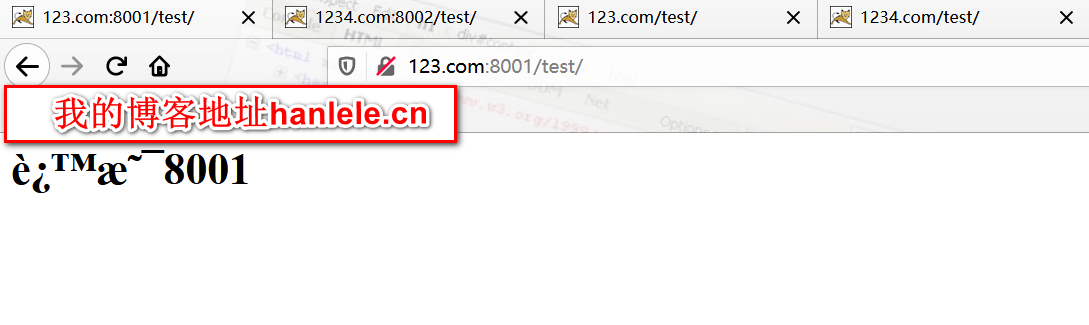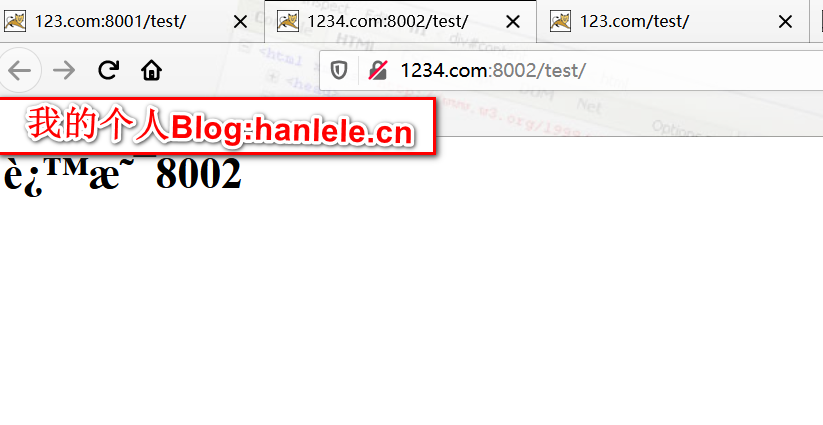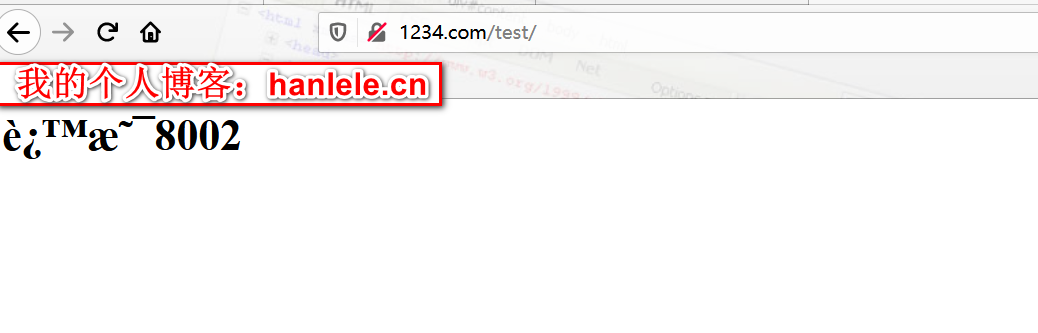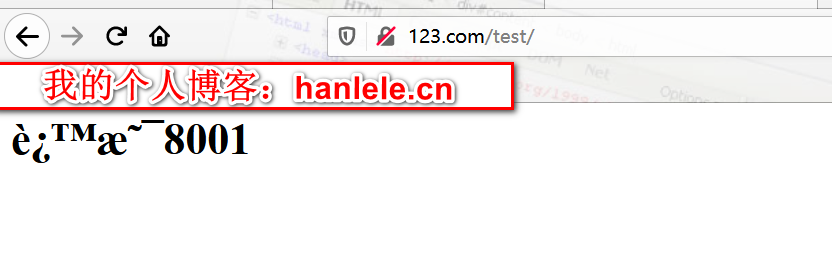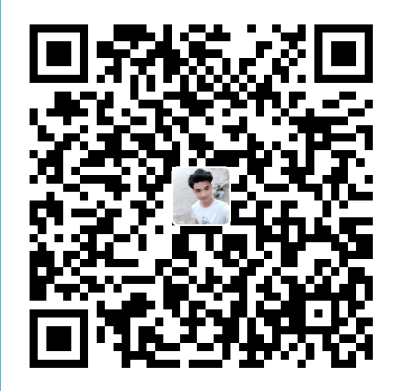Nginx是一款轻量级的Web 服务器/反向代理服务器及电子邮件(IMAP/POP3)代理服务器,并在一个BSD-like 协议下发行。其特点是占有内存少,并发能力强。
Nginx 服务器的反向代理服务是其最常用的重要功能,由反向代理服务也可以衍生出很多与此相关的 Nginx 服务器重要功能,比如后面会介绍的负载均衡。本篇博客我们会先介绍 Nginx 的反向代理,当然在了解反向代理之前,我们需要先知道什么是代理以及什么是正向代理。
1、代理
在Java设计模式中,代理模式是这样定义的:给某个对象提供一个代理对象,并由代理对象控制原对象的引用。
可能大家不太明白这句话,在举一个现实生活中的例子:比如我们要买一间二手房,虽然我们可以自己去找房源,但是这太花费时间精力了,而且房屋质量检测以及房屋过户等一系列手续也都得我们去办,再说现在这个社会,等我们找到房源,说不定房子都已经涨价了,那么怎么办呢?最简单快捷的方法就是找二手房中介公司(为什么?别人那里房源多啊),于是我们就委托中介公司来给我找合适的房子,以及后续的质量检测过户等操作,我们只需要选好自己想要的房子,然后交钱就行了。
代理简单来说,就是如果我们想做什么,但又不想直接去做,那么这时候就找另外一个人帮我们去做。那么这个例子里面的中介公司就是给我们做代理服务的,我们委托中介公司帮我们找房子。
Nginx 主要能够代理如下几种协议,其中用到的最多的就是做Http代理服务器
2.正向代理
弄清楚什么是代理了,那么什么又是正向代理呢?
这里我再举一个例子:大家都知道,现在国内是访问不了 Google的,那么怎么才能访问 Google呢?我们又想,美国人不是能访问 Google吗(这不废话,Google就是美国的),如果我们电脑的对外公网 IP 地址能变成美国的 IP 地址,那不就可以访问 Google了。你很聪明,VPN 就是这样产生的。我们在访问 Google 时,先连上 VPN 服务器将我们的 IP 地址变成美国的 IP 地址,然后就可以顺利的访问了。
这里的 VPN 就是做正向代理的。正向代理服务器位于客户端和服务器之间,为了向服务器获取数据,客户端要向代理服务器发送一个请求,并指定目标服务器,代理服务器将目标服务器返回的数据转交给客户端。这里客户端是要进行一些正向代理的设置的。
PS:这里介绍一下什么是 VPN,VPN 通俗的讲就是一种中转服务,当我们电脑接入 VPN 后,我们对外 IP 地址就会变成 VPN 服务器的 公网 IP,我们请求或接受任何数据都会通过这个VPN 服务器然后传入到我们本机。这样做有什么好处呢?比如 VPN 游戏加速方面的原理,我们要玩网通区的 LOL,但是本机接入的是电信的宽带,玩网通区的会比较卡,这时候就利用 VPN 将电信网络变为网通网络,然后在玩网通区的LOL就不会卡了(注意:VPN 是不能增加带宽的,不要以为不卡了是因为网速提升了)。
可能听到这里大家还是很抽象,没关系,和下面的反向代理对比理解就简单了。
3.反向代理
反向代理和正向代理的区别就是:正向代理代理客户端,反向代理代理服务器。
反向代理,其实客户端对代理是无感知的,因为客户端不需要任何配置就可以访问,我们只需要将请求发送到反向代理服务器,由反向代理服务器去选择目标服务器获取数据后,在返回给客户端,此时反向代理服务器和目标服务器对外就是一个服务器,暴露的是代理服务器地址,隐藏了真实服务器IP地址。
下面我们通过两张图来对比正向代理和方向代理:
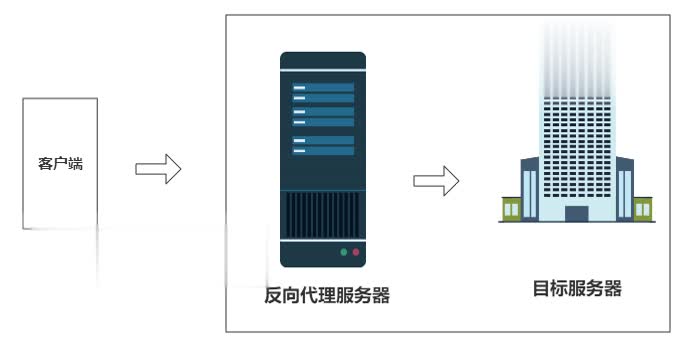
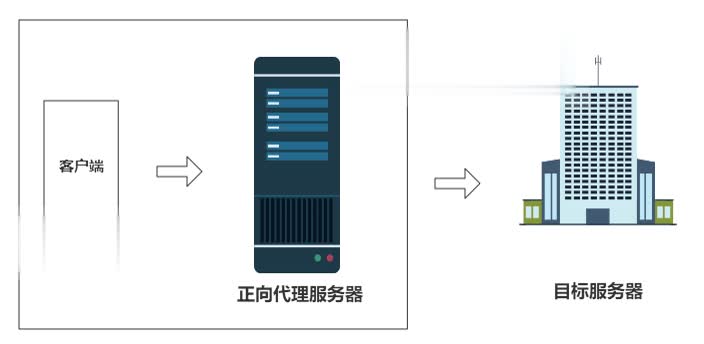
理解这两种代理的关键在于代理服务器所代理的对象是什么,正向代理代理的是客户端,我们需要在客户端进行一些代理的设置。而反向代理代理的是服务器,作为客户端的我们是无法感知到服务器的真实存在的。
总结起来还是一句话:正向代理代理客户端,反向代理代理服务器。
4.Nginx 反向代理
首先:说一下准备工作,最少两个tomcat,另外设置两个域名并解析到本地ip(因为nginx是直接配置域名)
4.1分别设置两个tomcat的/conf/server.xml中的端口号,如下
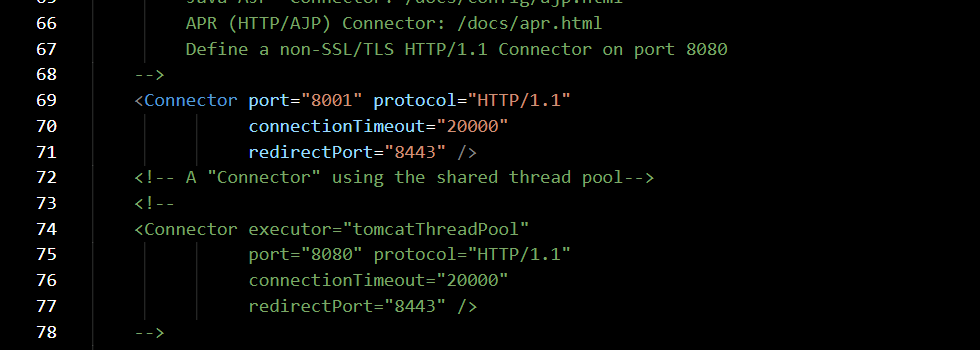
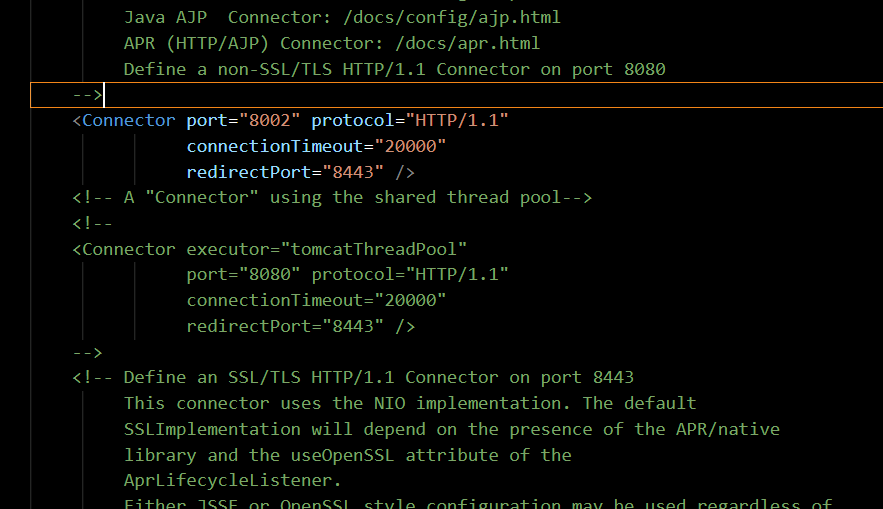
tomcat1端口号分别设置为: 8001
tomcat2端口号分别设置为:8002
4.2添加测试内容
分别删除目录webapps下所有文件,新建一个文件夹ROOT,并在该目录下新建index.html
内容可以设置为:这里是8001端口。(另一个:这里是8002端口。)
4.3启动两个Tomcat
在这里会出线一个问题不能同时启动两个tomcat
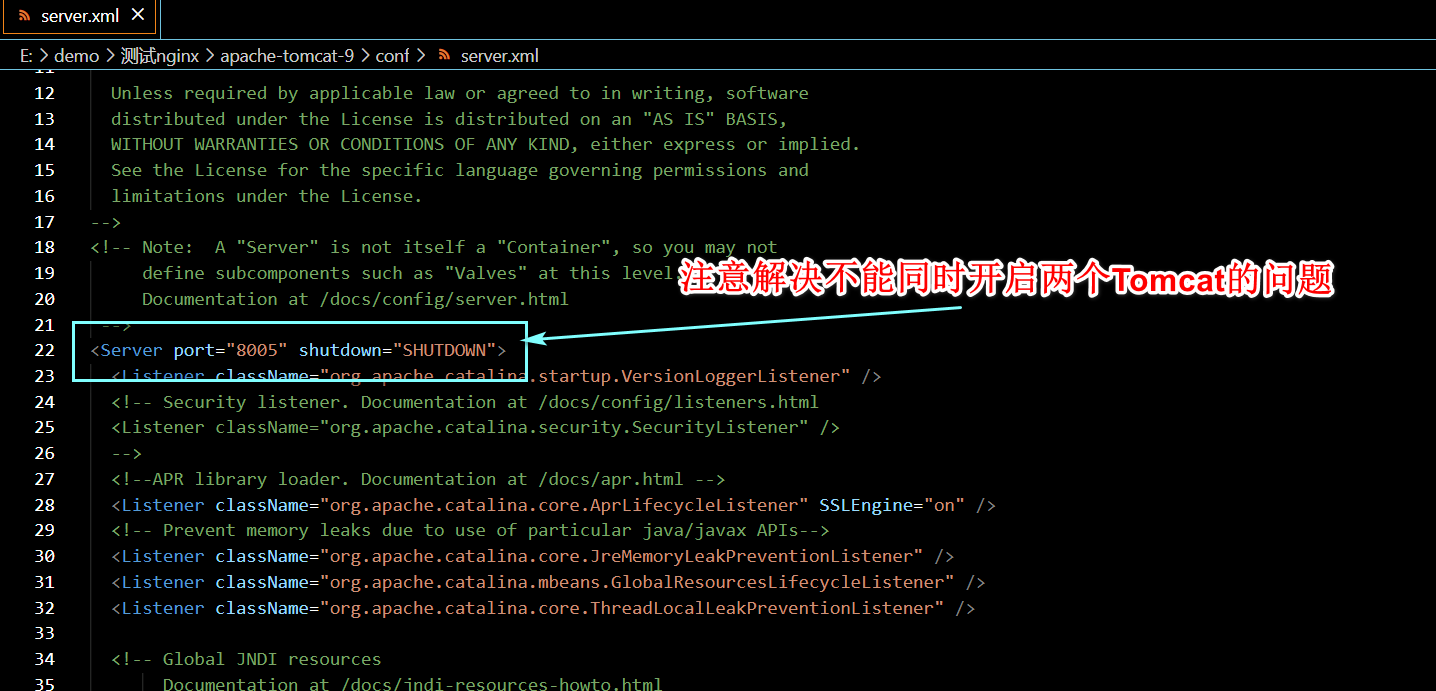
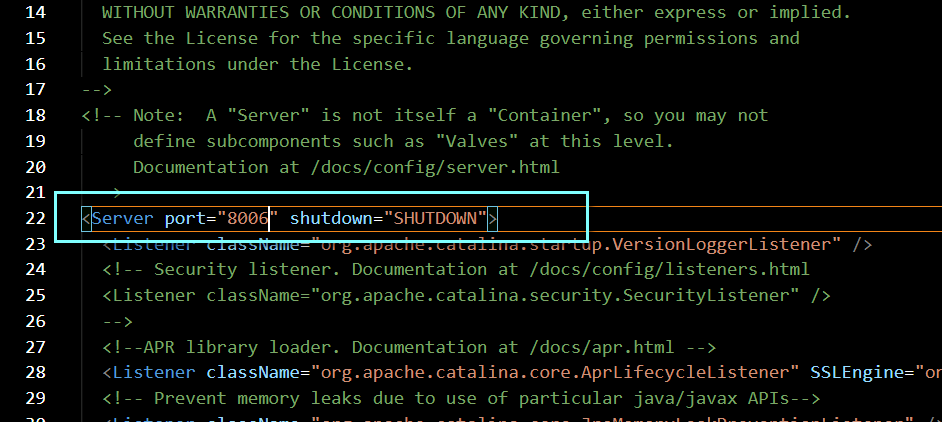
4.4访问下面两个路径
127.0.0.1/8001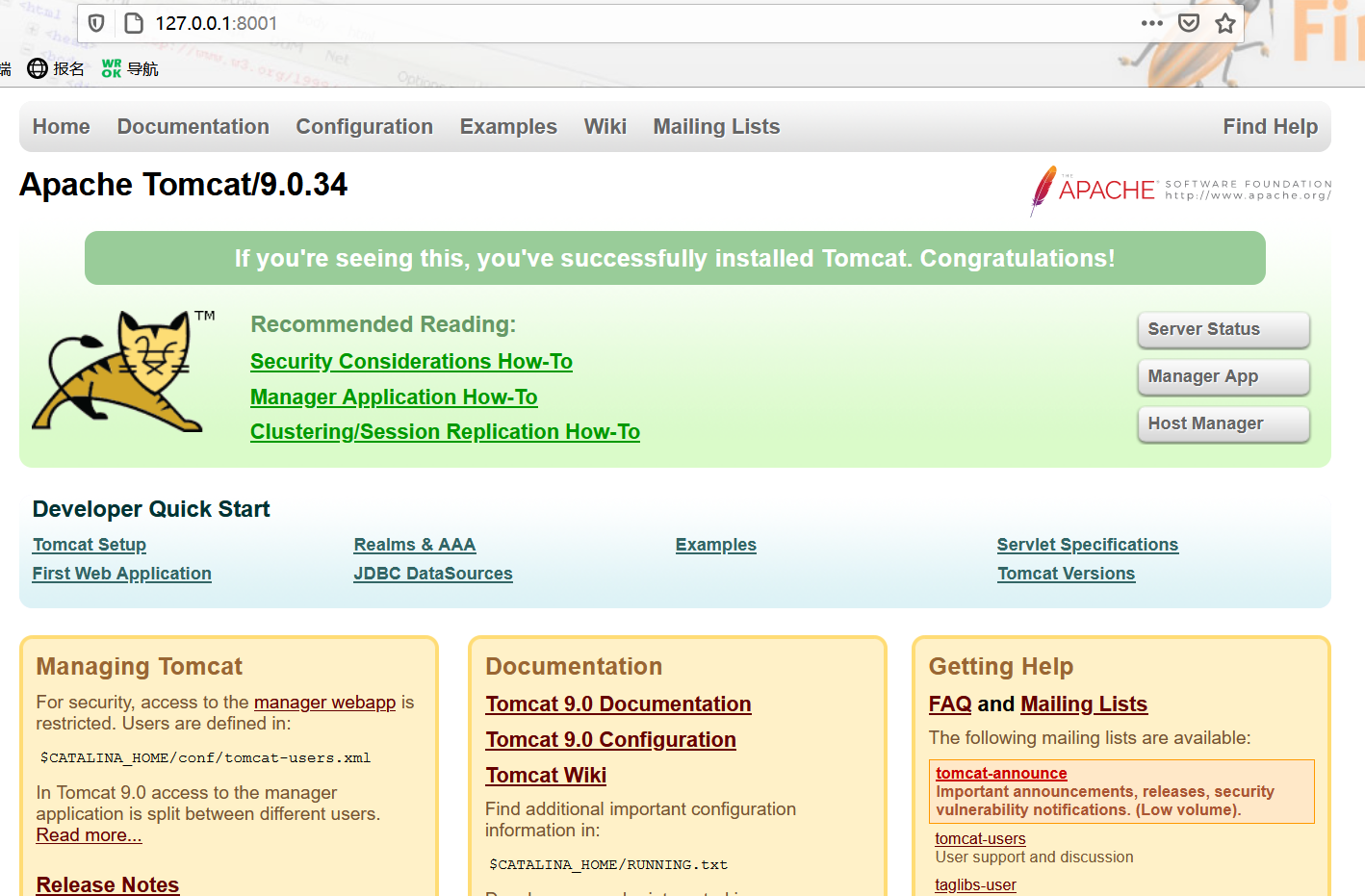
127.0.0.1/8002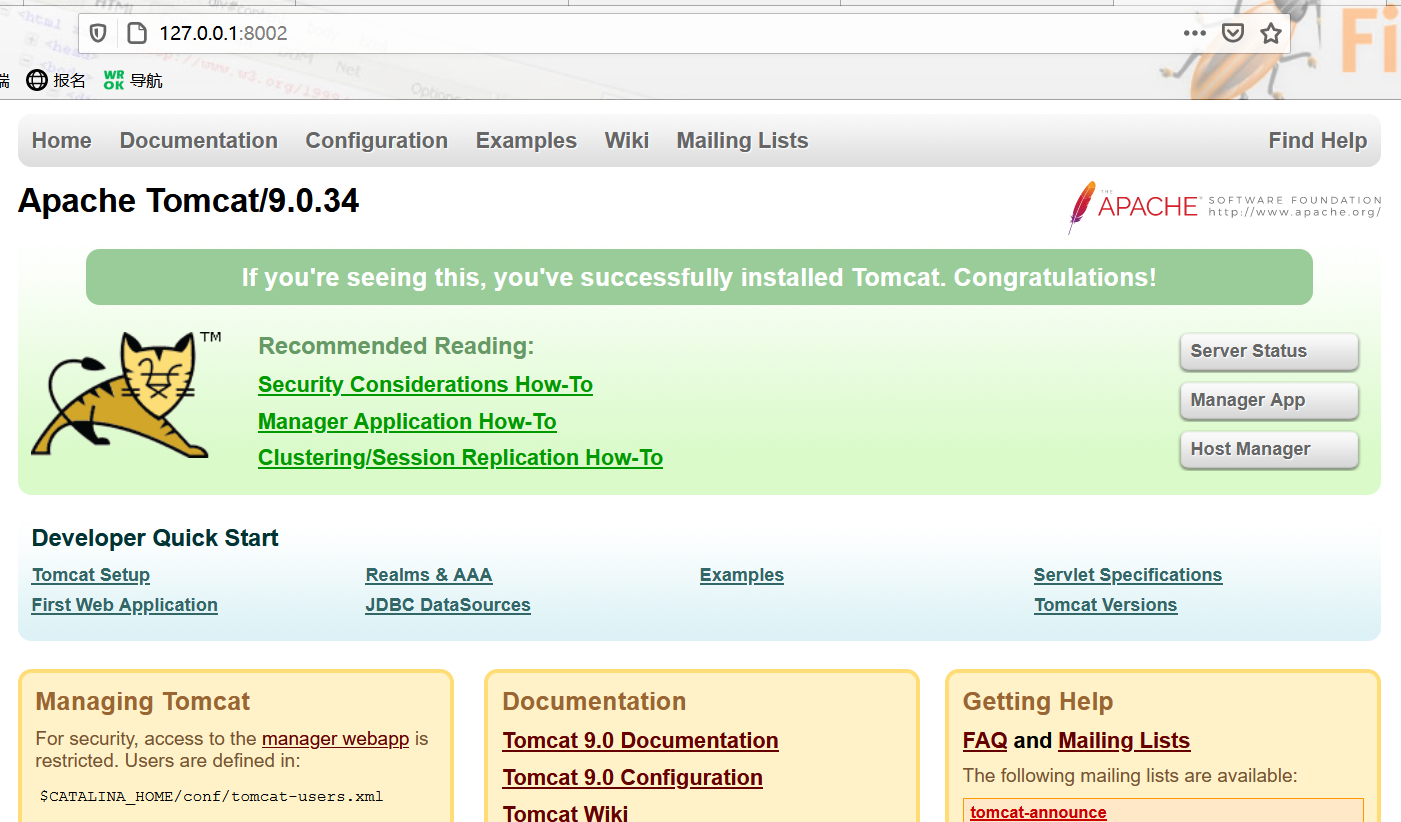
能够访问到对应的index.html文件就好了。
4.4设置两个域名并解析
修改hosts文件,目的是为了设置2个域名, tomcat1.com和 tomcat2.com并且解析到本地ip:127.0.0.1
路径:C:\Windows\System32\drivers\etc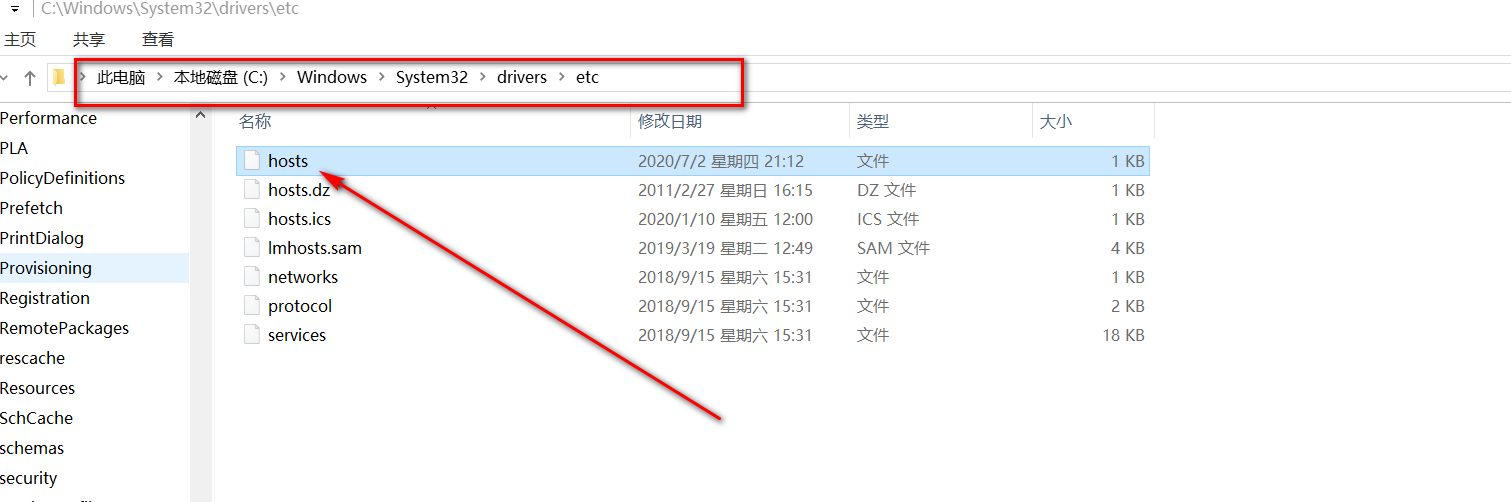
打开hosts文件,加上(如果修改后无法保存,可以把hosts文件复制到桌面,添加后再替换)
127.0.0.1 123.com
127.0.0.1 1234.com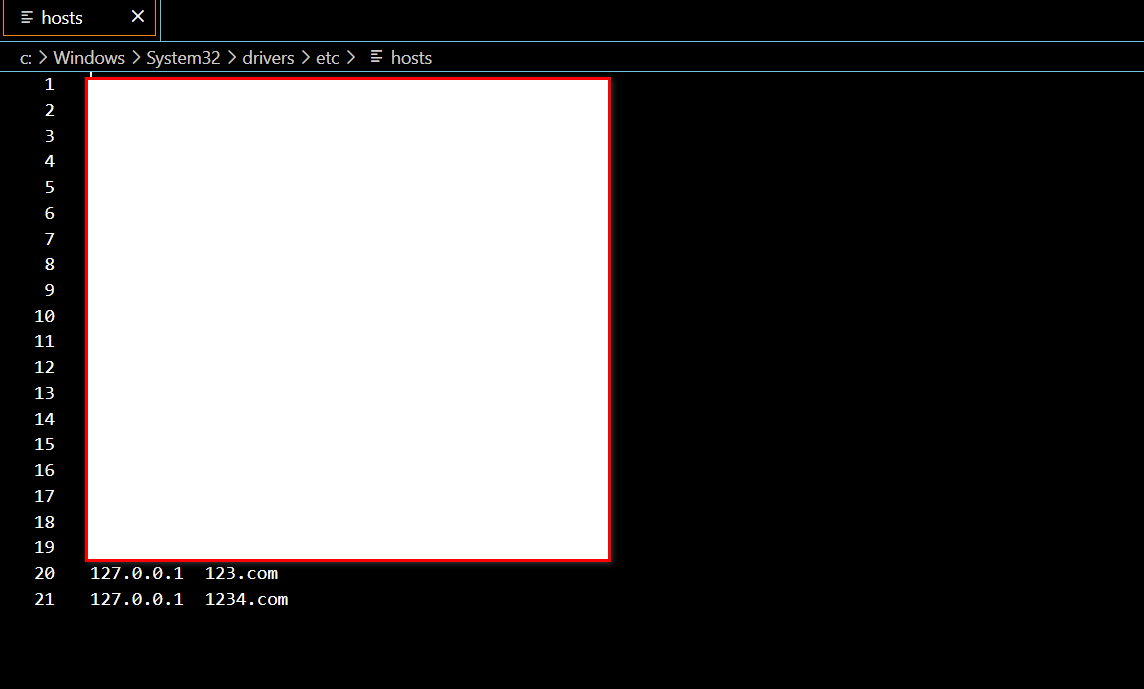
4.5测试域名解析是否能够访问
输入:123.com/test
4.6配置反向代理
server {
listen 80;
server_name 123.com;
location / {
proxy_pass http://127.0.0.1:8001/test;
index index.html index.htm;
}
}
server {
listen 80;
server_name 1234.com;
location / {
proxy_pass http://127.0.0.1:8002/test;
index index.html index.htm;
}
}4.7测试是否配置成功
若是测试失败查看端口是否被占用
cmd中输入:netstat -an|find “0:80”